window10设置程序开机启动怎么操作 win10如何设置开机启动项
时间:2021-04-13作者:fang
在操作win10电脑时,许多用户为了方便使用,会把自己常用的一些软件设置为开机自启动。可是对于不常接触电脑的小伙伴来说,可能不是很清楚window10怎么设置程序开机启动,所以对此接下来本文为大家分享的就是win10设置开机启动项的方法。
推荐下载:深度技术win10下载
具体方法如下:
1、在windows10桌面,右键点击桌面左下角的开始按钮,在弹出的菜单中选择运行菜单项。
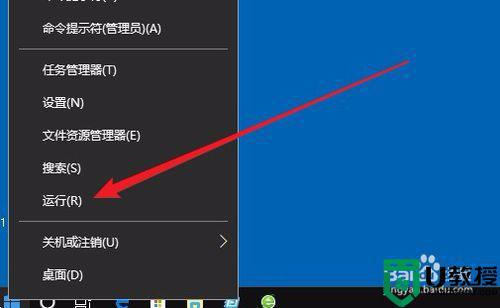
2、这时就会打开windows10的运行窗口,在窗口中输入命令shell:startup,然后点击确定按钮。
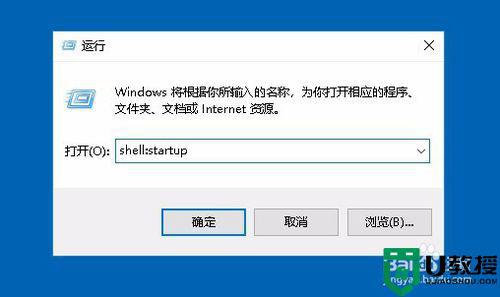
3、这时就可以打开windows10系统的启动文件夹#f#
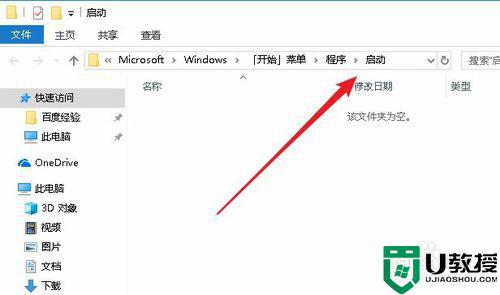
4、把需要开机启动的应用或是程序的快捷方式拖动到该文件夹中,这样以后电脑开机的时候,就会自动启动这些应用。
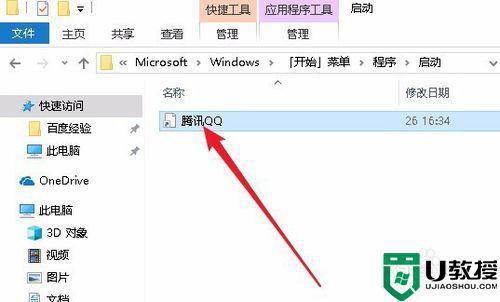
关于win10设置开机启动项的方法就为大家分享到这里啦,有需要的网友可以按照上面的步骤来操作哦。

